4 funciones de accesibilidad de Windows 11 que facilitan su uso para todos
Windows 11 presenta algunas actualizaciones importantes para el sistema operativo histórico de Microsoft visualmente, pero también ha logrado grandes avances en accesibilidad. Los subtítulos en vivo, las actualizaciones del Narrador e incluso el acceso de voz completo pueden hacer de Windows 11 el sistema operativo más accesible que Microsoft haya lanzado.
Independientemente de si necesita funciones de accesibilidad para navegar por Windows 11 o si solo desea que moverse sea un poco más fácil, probamos una serie de funciones para traerle nuestras favoritas. Si desea explorar la lista completa, puede encontrarla abriendo la aplicación Configuración en Windows 11 y seleccionando la pestaña Accesibilidad .
subtítulos en vivo

Similar a lo que podría haber experimentado en teléfonos Android e iOS recientes, Windows 11 agrega la función de subtítulos en vivo muy solicitada . El sistema operativo proyecta subtítulos en vivo no solo para audio y video reproducidos en su PC, sino también para su propio discurso cuando habla directamente a través de un micrófono. Los subtítulos en vivo también funcionan sin conexión a Internet, por lo que puede usar la función en cualquier momento que la necesite.
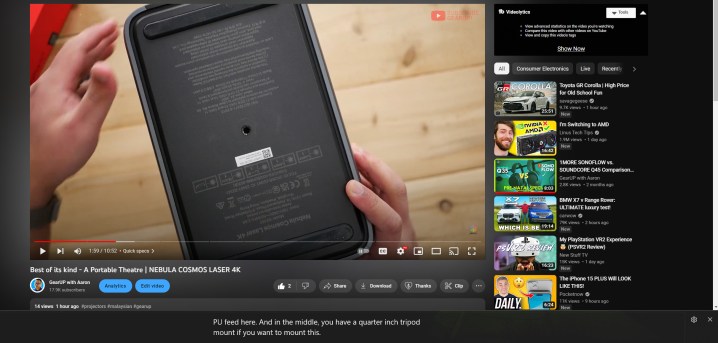
Puede cambiar la posición de los subtítulos a la parte superior o inferior de la pantalla, o convertirla en una ventana flotante. Encontramos un retraso insignificante de un cuarto de segundo entre el tiempo real y el texto proyectado. La precisión es sólida en su mayor parte, salvo problemas de enunciación o calidad del audio de origen. Además, no estamos 100 % seguros de si se trata de una característica o un error, pero durante los videos de pantalla completa, los subtítulos saltan automáticamente a una ventana flotante en lugar de a su posición predeterminada.
Incluso hay una opción para filtrar las blasfemias. Debido a la naturaleza intensiva en recursos de los subtítulos en vivo y sobre la marcha, Microsoft sugiere liberar algo de RAM cerrando las aplicaciones no utilizadas, pero no notamos ningún problema en el rendimiento de los subtítulos con 30 pestañas de Chrome y Adobe Photoshop ejecutándose en una computadora portátil de rango medio .
Narrador

Si bien Narrador en sí no es nuevo, la iteración de Windows 11 trae mejoras bienvenidas en la calidad de vida, como paquetes de voz de narrador más naturales. De manera similar a la función Leer en voz alta de Edge, la herramienta Narrador en el sistema operativo ahora produce un discurso realista con soporte para pantallas Braille conectadas por USB.
Al iniciar Narrador en cualquier momento, se activará automáticamente un lector de pantalla, que puede usar para explorar y navegar prácticamente por todos los aspectos de la interfaz de usuario y los menús de Windows. Para un mayor control sobre cómo desea que funcione Narrador, puede profundizar en su configuración ( tecla de Windows + Ctrl + N ) para instalar diferentes voces humanas, definir cuánto habla Narrador mientras escribe, etc.
Si el idioma predeterminado en su PC está configurado en inglés de EE. UU., habrá tres voces instalables para elegir (Aria, Jenny y Guy). Una vez que tenga una voz instalada, puede usarla gratis desde Internet. Las voces definitivamente suenan más naturales que antes, pero aún carecen del realismo y la fluidez de, por ejemplo, Cortana, y mucho menos de los esfuerzos de Google.
Acceso de voz
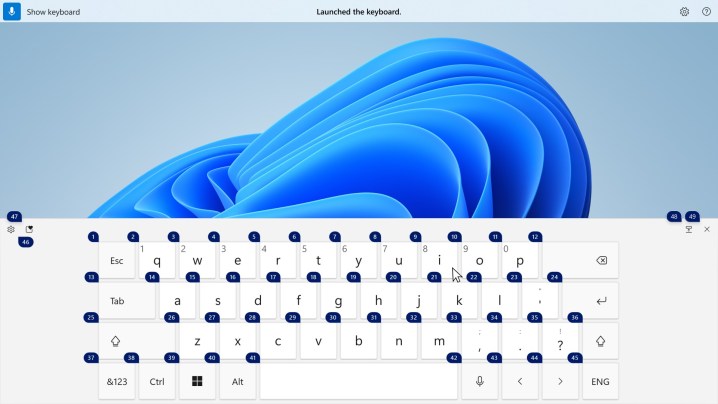
El acceso por voz (y, por extensión, la escritura por voz) aún puede estar en estado de vista previa, pero aún así es estable y rico en funciones en Windows 11. Muestra la idea de que con AI y algoritmos de voz, controlar, navegar o dictar un correo electrónico con solo la voz puede ser una forma realmente efectiva de interactuar con su PC. Puede iniciar y cerrar aplicaciones, seleccionar y hacer clic en elementos, navegar por el texto y activar las teclas del teclado, todo con manos libres.
Una advertencia para usar el acceso por voz son los abundantes comandos que se usan para controlar la PC. Windows 11 tiene un widget de capacitación para que pueda comenzar con los conceptos básicos, pero si su situación requiere un control de voz total sobre su PC, deberá invertir bastante tiempo para aprender los comandos. Es fantástico que para los elementos en pantalla, como las paletas de colores o los botones de radio, Windows pueda asignar números a cada elemento interactivo, de modo que pueda "hacer clic" en el que necesita.
Otra cosa a tener en cuenta es que, si bien las aplicaciones de terceros son compatibles con el acceso por voz, no están tan bien preparadas como cuando se usan productos de Microsoft. Usar y navegar por Edge parece más integrado que con otros navegadores, por ejemplo. Esperamos que las actualizaciones futuras brinden un soporte de aplicaciones más sólido.
Como función conjunta de acceso por voz, la escritura por voz funciona bien, aunque ocasionalmente se retrasa una fracción de segundo antes de ponerse al día. La puntuación también se puede capturar automáticamente, aunque descubrimos que es precisa solo alrededor del 80% del tiempo.
Enfocar/No molestar

Focus finalmente ha migrado de ser solo parte de la aplicación Clock a ser su propia función en Windows 11 que ahora se llama Focus Sessions. Durante una sesión de enfoque, Windows 11 silencia las notificaciones de todo el sistema o minimiza la complejidad y el desorden de la interfaz de usuario. Microsoft dice que las Focus Sessions son ideales para las personas con neurodivergencia, pero también funcionan muy bien solo para despejar el escritorio.
Iniciar una sesión de enfoque habilita automáticamente el modo No molestar. De forma predeterminada, Windows bloquea todas las notificaciones entrantes y evita que parpadee cualquier aplicación abierta o anclada en la barra de tareas, pero puede desactivarlas. Deseamos que la personalización de las notificaciones de aplicaciones permitidas fuera fácilmente accesible directamente en la pantalla Focus; actualmente, debe dirigirse a Sistema> Notificaciones> Establecer notificaciones prioritarias .
